Gelöschte Apps auf dem iPhone wiederherstellen [3 Möglichkeiten, aktualisiert im Jahr 2025]
Obwohl das Löschen einer App auf einem iPhone zwei Schritte erfordert – das Halten der App und das Tippen auf „Löschen“, kann es auch vorkommen, dass wir sie versehentlich löschen. In diesem Fall werden alle mit der App verknüpften Einstellungen und Daten gelöscht. In dieser ausführlichen Anleitung erklären wir Ihnen, So stellen Sie gelöschte Apps auf dem iPhone wieder her.
SEITENINHALT:
Teil 1. Überprüfen Sie Ihre iPhone-App-Bibliothek
Wenn Sie versehentlich eine App auf Ihrem iPhone gelöscht haben und wissen möchten, wie Sie gelöschte Apps wiederherstellen können, prüfen Sie zunächst, ob sie sich in der App-Mediathek befindet. In einigen iOS-Versionen werden installierte Apps automatisch in die App-Mediathek und nicht auf den Home-Bildschirm verschoben.
Obwohl es unpraktisch ist, Apps standardmäßig in der App-Mediathek zu platzieren, bietet Apple seinen Nutzern Möglichkeiten, die Einstellungen zu ändern. Sehen wir uns an, wie das geht.
Schritt 1. Gehen Sie zum Einstellungen App auf Ihrem iPhone.
Schritt 2. Scrollen Sie nach unten, um zu suchen Home Screen und tippe darauf.
Schritt 3. Der NEU HERUNTERGELADENE APPS, prüfen Zum Home-Bildschirm. Jetzt können Sie die neu heruntergeladene App sowohl auf dem Home-Bildschirm als auch in der App-Mediathek sehen.
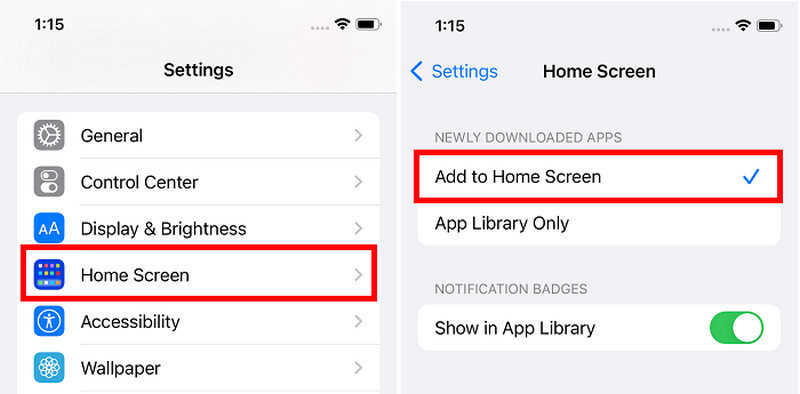
Teil 2. Installieren Sie die App aus dem App Store neu
Wenn Sie die App bei der ersten Methode nicht in der App-Mediathek finden, wurde sie höchstwahrscheinlich gelöscht. In diesem Fall können Sie sie aus dem App Store neu installieren. Alle heruntergeladenen Apps unter derselben Apple-ID werden im App Store aufgelistet, auch die App, die nicht auf dem Gerät installiert war.
Lassen Sie uns gelöschte Apps auf dem iPhone mithilfe des App Store wiederherstellen.
Schritt 1. Öffnen Sie den Microsoft Store auf Ihrem Windows-PC. App Store App auf Ihrem iPhone.
Schritt 2. Tippen Sie oben rechts auf die Profilschaltfläche, um zum Kontobildschirm zu gelangen. Wählen Sie Apps > Meine Applikationen.
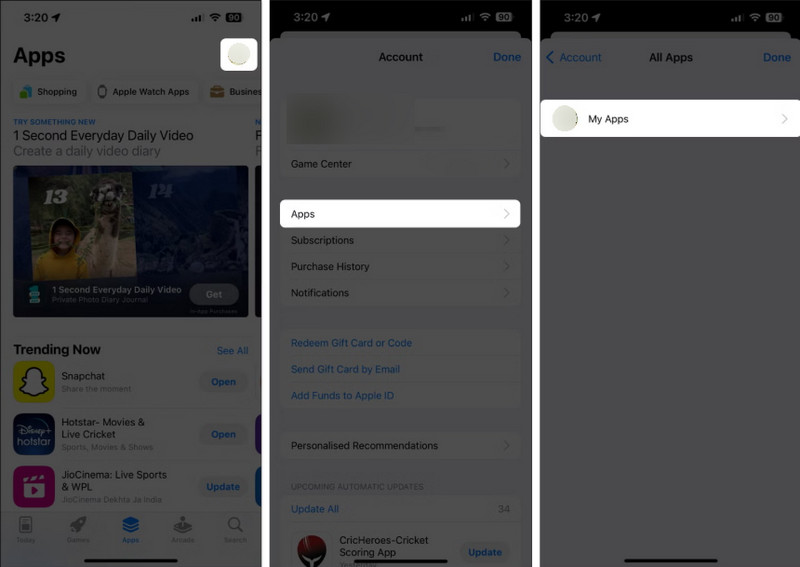
Schritt 3. Sie finden alle Apps, die Sie einmal installiert haben. Suchen Sie die versehentlich gelöschte App und tippen Sie zum Herunterladen auf die Cloud-Schaltfläche. Sie können auch Apps installieren, die nicht auf diesem iPhone vorhanden sind.
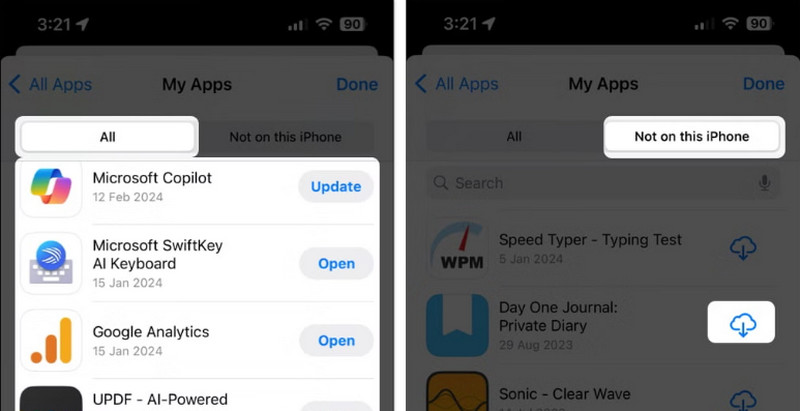
Teil 3. Gelöschte Apps und Daten über das Wiederherstellungsprogramm wiederherstellen
Die beiden erstgenannten Methoden können nur Ihre Apps wiederherstellen, nicht aber die zugehörigen Daten. Wenn Sie sich also nicht bei der gelöschten App angemeldet und die App-Daten in Ihrem Konto gespeichert haben, werden die App-Daten nicht wiederhergestellt. Aber keine Sorge, es gibt eine App, die nicht nur die App wiederherstellen kann, sondern auch App-Daten wiederherstellen: Apeaksoft iPhone Datenwiederherstellung.
Das professionelle Programm ist auf die Wiederherstellung von iPhone-, iPad- und iPod-Daten spezialisiert. Es stellt Videos wieder her, Bilder, Kontakte, Dokumente, App-Daten usw. Sofern die Daten einmal auf Ihrem Gerät gespeichert wurden, kann dieses Programm sie für Sie wiederherstellen.
Darüber hinaus vereinfacht das Programm den Arbeitsablauf, sodass Sie die gewünschten Daten einfach und schnell wiederherstellen können. Sehen wir uns an, wie Sie gelöschte Apps auf einem iPhone mit Apeaksoft iPhone Data Recovery wiederherstellen.
Die ultimative Methode zum Wiederherstellen von Apps auf dem iPhone und deren Daten
- Entspannung gelöschte Apps auf dem iPhone sowie die App-Daten.
- Keine Backups erforderlich und Daten direkt von Ihrem iPhone-Gerät abrufen.
- Einfache Verwendung ohne technische Kenntnisse.
- Sicher und virenfrei.
Sicherer Download
Sicherer Download

Schritt 1. Laden Sie das Programm über die beiden vorherigen Links herunter und installieren Sie es auf Ihrem Windows- oder Mac-Computer. Doppelklicken Sie, um es zu starten. Sie werden aufgefordert, Ihr iPhone mit diesem Computer zu verbinden.
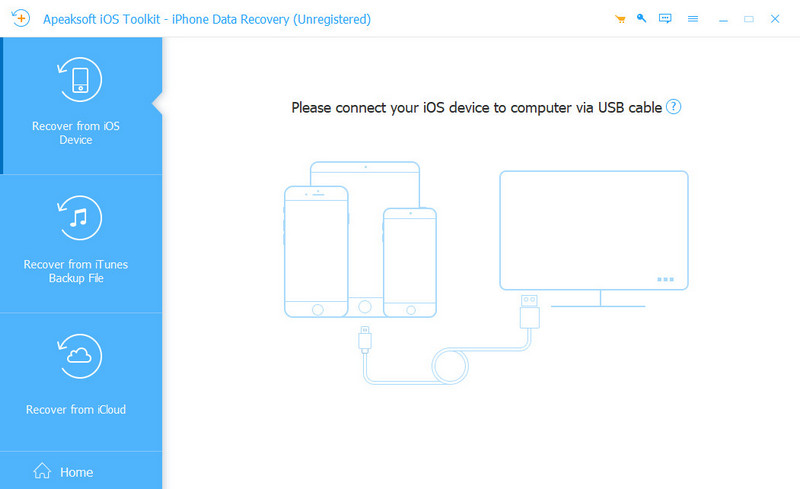
Schritt 2. Verbinden Sie Ihr iPhone über ein USB-Kabel mit diesem Computer. Tippen Sie im Popup-Fenster Ihres iPhones auf „Vertrauen“. Sobald das Gerät erfolgreich verbunden ist, sehen Sie die im folgenden Bild dargestellte Benutzeroberfläche. Klicken Sie auf Scan starten.
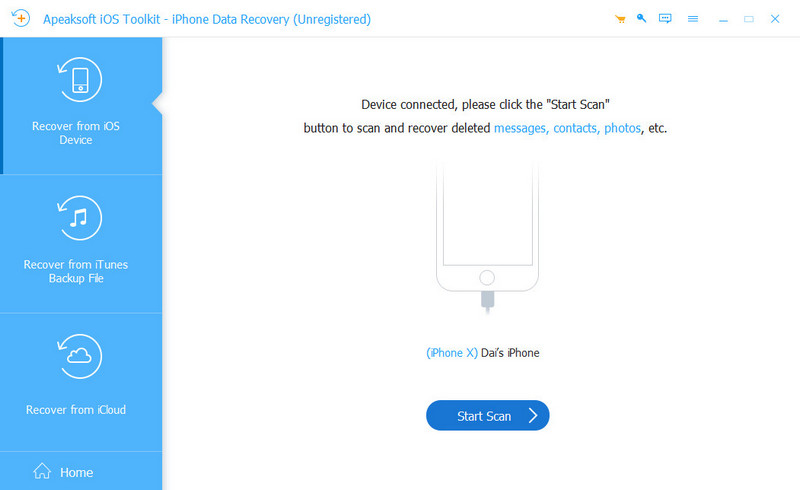
Schritt 3. Anschließend scannt das Programm alle gelöschten Inhalte auf Ihrem iPhone. Sobald der Scan abgeschlossen ist, filtern Sie zunächst alle Dateien oben und wählen Sie Nur gelöschte anzeigenAnschließend können Sie die Ansicht ändern und alle gelöschten Dateien nach Löschdatum auflisten. Wählen Sie alle Dateien aus, die am Tag der Deinstallation der App gelöscht wurden. Klicken Sie abschließend auf das Entspannung Knopf auf der Unterseite.
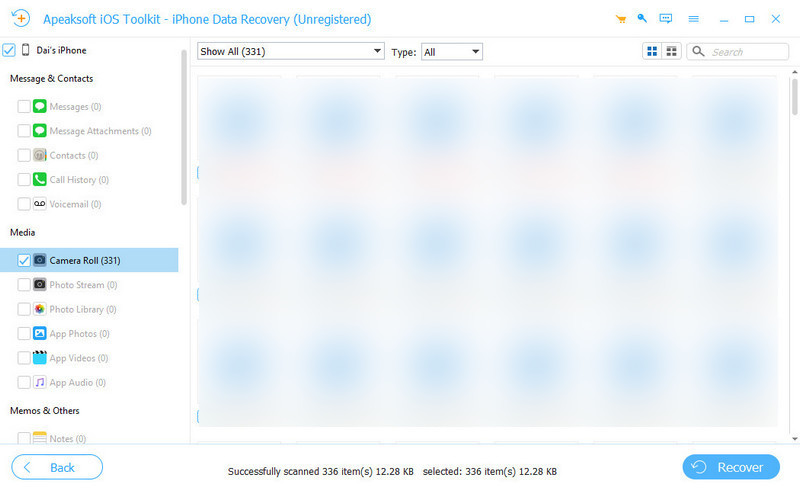
Schritt 4. Klicke Öffne und geben Sie den Ausgabepfad an. Klicken Sie dann auf Entspannung erneut. In wenigen Minuten werden die Daten wiederhergestellt.

Fazit
So stellen Sie gelöschte Apps auf einem iPhone wieder herIn diesem Artikel stellen wir drei Möglichkeiten zur Behebung dieses Problems vor. Überprüfen Sie zunächst die App-Bibliothek. Laden Sie anschließend die gelöschte App aus dem App Store herunter. Wenn Sie nicht nur die App, sondern auch die App-Daten wiederherstellen möchten, verwenden Sie Apeaksoft iPhone Datenwiederherstellung.
Ähnliche Artikel
Wie kann ich App-Daten aus iCloud wiederherstellen? Diese Seite zeigt Ihnen den einfachsten Weg, Ihre Apps oder einzelne App-Daten aus iCloud auf dem iPhone 17/16/15/14/13/12/11 usw. wiederherzustellen.
Das häufige Problem unter iOS besteht darin, dass Benutzer keine Apps auf das iPhone 17/16/15/14/13/12/11 usw. herunterladen können. Befolgen Sie die Anleitungen in diesem Beitrag, um das Problem zu beheben.
Wie kann ich eine App auf meinem iPhone deinstallieren? Wie deinstalliert man ein App-Update auf dem iPhone? In diesem Beitrag erhalten Sie eine vollständige Anleitung zum Deinstallieren von Apps auf dem iPhone.
Erfahren Sie, wie Sie gelöschte Apps auf Android wiederherstellen. Entdecken Sie 5 Methoden, um Ihre gelöschten Apps einfach und schnell wiederherzustellen.

